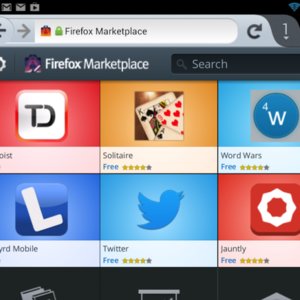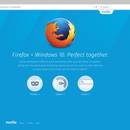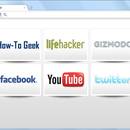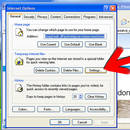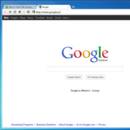Prosty sposób zmiany wyglądu przeglądarki Mozilla Firefox
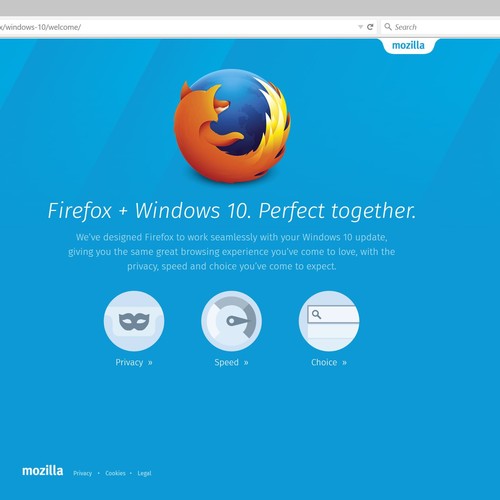
Prosty sposób zmiany wyglądu przeglądarki Mozilla Firefox
Mozilla Firefox po kilku modyfikacjach wróciła do łask i ponownie stała się często pobieraną przeglądarką internetową. Chwali ją sobie wiele osób oraz równie wiele chce dostosować do siebie i własnych upodobań. Oznacza to, że przeglądarka powinna być zmodyfikowana do własnych oczekiwań, zarówno pod względem zakładek, jak i koloru, przycisków, dodatków, które można dowolnie dobierać. Jak – tego dowiesz się z poniższego artykułu.
Pierwszy krok

Jeżeli Mozilla jest już zainstalowana na komputerze, wówczas należy ją otworzyć. Gdy jest podstawową przeglądarką, najlepiej mieć ją na pasku szybkiego uruchamiania lub posiadać skrót na pulpicie, co jest wygodniejsze. Po włączeniu przeglądarki trzeba przejść do menu „Narzędzia” oraz wybrać opcję „Dodatki”.
Drugi krok

W wybranych opcjach znaleźć zakładkę „Motywy” i wybrać „Pobierz motywy”, które ułatwią dostosowanie przeglądarki do własnych upodobań. Naciśnięcie pobierania motywów sprawi, że dojdzie do kolejnego przekierowania, tym razem do „Personas dla Firefox”.
Trzeci krok

W dziale spersonalizowanych motywów do przeglądarki można przeglądać wiele motywów, wybierając je albo wedle popularności, albo motywów tematycznych, np. natura, miasta, ludzie, animacja. Gdy jakiś motyw uznasz za wart obejrzenia, najedź na niego kursorem, żeby powiększył się, dając możliwość zobaczenia, jak wygląda rozciągnięty na cały ekran.
Czwarty krok

Po przejrzeniu dowolnej ilości motywów zapewne znajdziesz coś dla siebie. Wtedy wystarczy wybrać go poprzez naciśnięcie opcji „Użyj tego”. Nie trzeba dodatkowo instalować niczego, wpisywać tajemniczych kodów ani pobierać. Przeglądarka szybko przybierze wybrany dla niej wygląd, zyskując tym samym nową jakość. Aby do zaakceptowania nowego wyglądu przez przeglądarkę doszło bez problemu, po wybraniu jej trzeba zamknąć wszystkie okna i uruchomić ją ponownie.